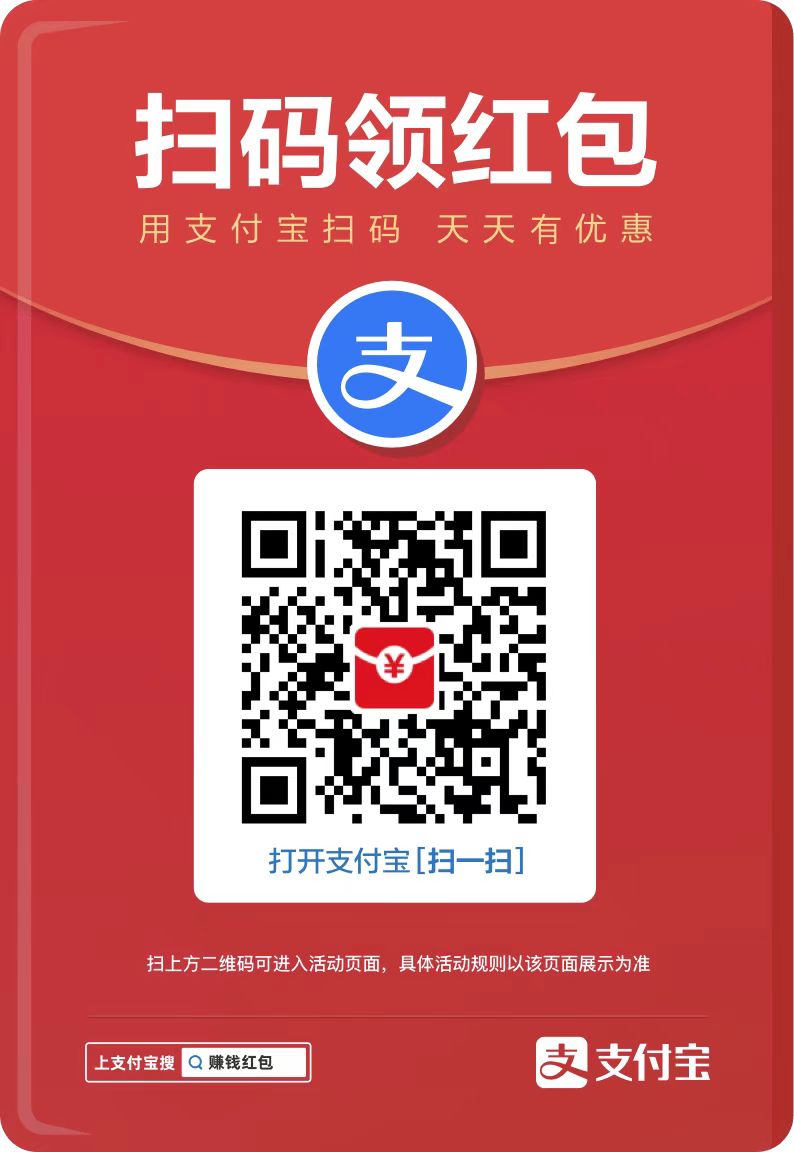win10系统中为了让用户更直观地了解某个文件夹与OneDrive云的同步状态。可以在导航窗格显示可用性状态,下面我们就来看看详细的设置方法。
1、在 Windows 10 内部预览版 17063 中,打开文件资源管理器,在它的窗口左侧的导航窗格中,会发现某些文件夹的左边多了一些标志。这是该文件夹与 OneDrive 云的同步状态,“空心”的云,表示该文件夹仅存于云端;空心的圆圈里面一个对勾,表示“在此设备上可用”,实心的圆圈里面一个对勾,表示“始终在此设备上可用”。

2、如果想关闭这些状态指示,那就单击“查看”选项卡,然后单击工具栏上最右边的“选项”按钮。

3、将会弹出“文件夹选项”对话框,在对话框中单击“查看”选项卡。

4、在“查看”选项卡中,下方的“高级设置”中的“导航窗格”一节,第一个选项是“始终显示可用性状态”选项。

5、取消“始终显示可用性状态”选项的对勾,然后单击“应用”按钮,会发现文件资源管理器导航窗格中的 OneDrive 云存储状态标志消失了。

6、再让“始终显示可用性状态”选项被打上勾呢,则文件资源管理器导航窗格中的 OneDrive 云存储状态标志又出现了。

以上就是win10系统中文件管理器导航窗格的网络状态指示的设置方法,希望大家喜欢,请继续关注。
相关推荐:
 bzbl.cn
bzbl.cn